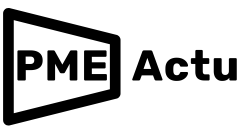Comment faire une voix off sur PowerPoint

Si vous souhaitez créer des présentations PowerPoint attrayantes, vous devriez penser à ajouter une voix off à vos diapositives. Un diaporama accompagné d’une voix off peut rendre votre présentation PowerPoint vivante. Dans cet article, vous apprendrez à créer une voix off sur PowerPoint, étape par étape.
Mais tout d’abord, explorons les avantages de l’enregistrement d’un diaporama ou de l’ajout d’un enregistrement audio à votre présentation.
Pourquoi ajouter une voix off à votre présentation PowerPoint ?
Voici les principaux avantages de l’ajout d’une voix off à vos présentations PowerPoint
- L’enregistrement d’une narration rendra votre diapositive PowerPoint plus attrayante.
- Votre public comprendra rapidement votre présentation car la narration audio rend le contenu de la diapositive facile à comprendre.
- L’enregistrement d’un son ou d’une voix dans une diapositive permet à votre public de se sentir concerné par votre présentation.
- Si vous ne donnez pas de présentation vous-même, l’ajout de votre voix à une présentation PowerPoint peut compenser votre absence.
La voix et le son améliorent considérablement la narration. Ainsi, si vous utilisez un diaporama pour raconter une histoire, l’ajout d’un son peut maximiser le succès de votre récit.
Comment enregistrer une voix off sur PowerPoint ?
Il existe deux méthodes pour enregistrer une voix off sur PowerPoint. Nous allons explorer ces deux méthodes dans ce billet.
Première méthode
Cette méthode est rapide et facile. Les étapes suivantes sont simples et vous aideront à enregistrer votre voix pour votre présentation.
1. Cliquez sur la diapositive spécifique pour laquelle vous voulez enregistrer de l’audio. Allez dans l’onglet Enregistrement du ruban et cliquez sur l’icône audio.
2. Lorsque vous cliquez sur le bouton Audio, la fenêtre d’enregistrement s’ouvre comme ci-dessous. Cliquez sur le bouton d’enregistrement pour commencer l’enregistrement.
Une fois la diapositive enregistrée, vous pouvez cliquer sur le bouton Lecture de la fenêtre d’enregistrement pour vérifier que tout va bien.
Si ce n’est pas le cas, vous pouvez réenregistrer la diapositive. L’enregistrement précédent sera alors écrasé.
3. Cliquez sur le bouton Ok lorsque vous êtes satisfait de l’enregistrement. Votre voix off sera ajoutée à la diapositive. Vous devez répéter ce processus pour toutes les diapositives afin d’enregistrer le diaporama.
Deuxième méthode
La deuxième méthode est utile si vous souhaitez enregistrer un diaporama avec la possibilité d’annoter ou d’utiliser un pointeur laser.
Voici quelques étapes rapides pour enregistrer votre diaporama :
1- Allez dans l’onglet Enregistrement et cliquez sur la diapositive en cours si vous voulez enregistrer la diapositive en cours.
2- Lorsque vous cliquez sur la diapositive en cours, une fenêtre d’enregistrement s’ouvre. Mettez l’appareil photo hors tension et commencez à enregistrer la diapositive. Vous pouvez également réenregistrer la diapositive si vous n’êtes pas satisfait de la qualité. Le réenregistrement de votre diapositive effacera les enregistrements des versions précédentes.
Vous avez également la possibilité d’annoter votre diapositive ou d’utiliser un pointeur laser pour rendre votre présentation intéressante.
Une fois l’enregistrement de votre diaporama terminé, exportez votre fichier PowerPoint en tant que vidéo. Veillez à garder à l’esprit la qualité de l’Internet lorsque vous évaluez la qualité de la vidéo.
Pour en savoir plus sur la manière de transformer une présentation PowerPoint en vidéo, consultez cet article utile.
Comment ajouter une voix off à des diapositives PowerPoint
Si vous disposez déjà de fichiers audio, vous pouvez facilement les ajouter à vos diapositives PowerPoint.
Voici la procédure étape par étape pour ajouter une voix off enregistrée à des diapositives PowerPoint :
1- Ouvrir la diapositive choisie
Allez dans le fichier de présentation et ouvrez la diapositive à laquelle vous souhaitez ajouter du son.
2. Ajouter le fichier audio
Cliquez sur le bouton Insérer, puis sélectionnez l’onglet Audio. Vous aurez deux options pour ajouter de l’audio – l’une est Audio sur mon PC et l’autre est Enregistrer de l’audio. Cliquez sur Audio sur mon PC dans le menu déroulant.
Localisez votre fichier audio et cliquez sur l’onglet Insérer pour ajouter l’audio à votre diapositive de présentation.
3. Personnaliser la lecture
Lorsque vous cliquez sur l’image de l’orateur dans votre diapositive, deux nouveaux onglets apparaissent dans le ruban :
Lorsque vous cliquez sur l’onglet Lecture, plusieurs options de personnalisation de la lecture s’affichent. Vous pouvez ajouter un signet, couper l’audio, définir la durée du fondu, etc. Si vous souhaitez que votre audio démarre automatiquement ou lorsqu’on clique dessus, vous pouvez facilement sélectionner l’option de votre choix dans cette section.
4. Personnaliser le format audio
Lorsque vous cliquez sur le format audio dans le ruban, vous verrez plusieurs options permettant de modifier l’aspect, la convivialité et la taille de l’icône du haut-parleur dans votre diapositive.
Vous pouvez facilement choisir la couleur de l’icône de l’orateur pour compléter le contenu de votre diapositive. De plus, vous pouvez également remplacer l’icône par l’image du présentateur ou toute autre image de votre choix.
Comment désactiver la narration audio ou vidéo dans Microsoft PowerPoint
Vous savez désormais comment ajouter une voix off à PowerPoint. Mais si vous souhaitez désactiver la narration audio ou vidéo dans votre présentation, vous n’aurez pas à perdre beaucoup de temps pour trouver la marche à suivre. La procédure est simple et directe.
Allez dans l’onglet Diaporama et décochez l’option Lire les narrations.
Il existe une autre façon de désactiver la narration dans votre présentation. Allez dans l’onglet Configuration du diaporama et cochez la case Présenter sans narration.
N’oubliez pas que la désactivation d’une narration ne supprime pas la narration.
Dernières réflexions,
Lorsqu’il s’agit d’organiser des idées de présentation et de les montrer à un public, PowerPoint est souvent le premier choix. Mais l’une des erreurs les plus courantes commises par de nombreux chefs d’entreprise est de ne pas rendre leurs présentations suffisamment attrayantes pour retenir l’attention de leur public. Savoir comment créer une voix off dans PowerPoint peut vous aider à rendre vos présentations attrayantes et à impressionner votre public.
Si vous aimez utiliser PowerPoint, vous allez adorer apprendre comment faire un poster en PowerPoint, comment créer une feuille de route en PowerPoint, et comment faire un diagramme de Venn en PowerPoint.
Image : Depositphotos